Sau khi chỉnh sửa Video xong thì các bạn sẽ cần phải xuất file để dùng chúng và lưu trữ. Trong bài viết này, Trường Hải Tiến Giang sẽ hướng dẫn các bạn cách xuất file trong Proshow Producer nhanh chóng và hiệu quả nhất.
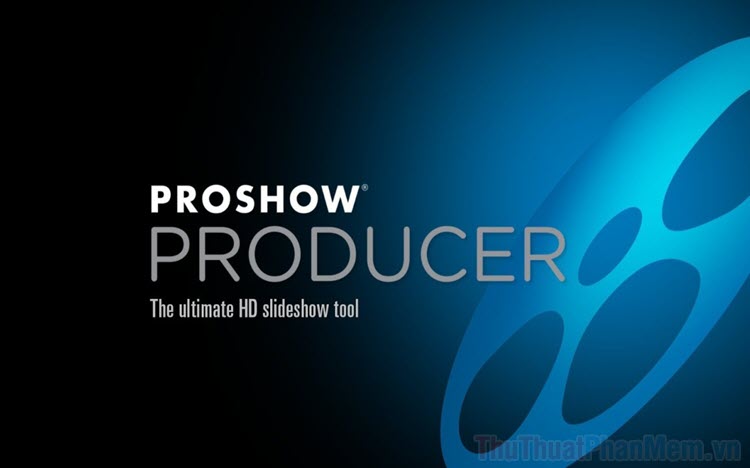
Bước 1: Tại giao diện chính của Proshow Producer, các bạn tiến hành chọn mục Publish để xuất file.
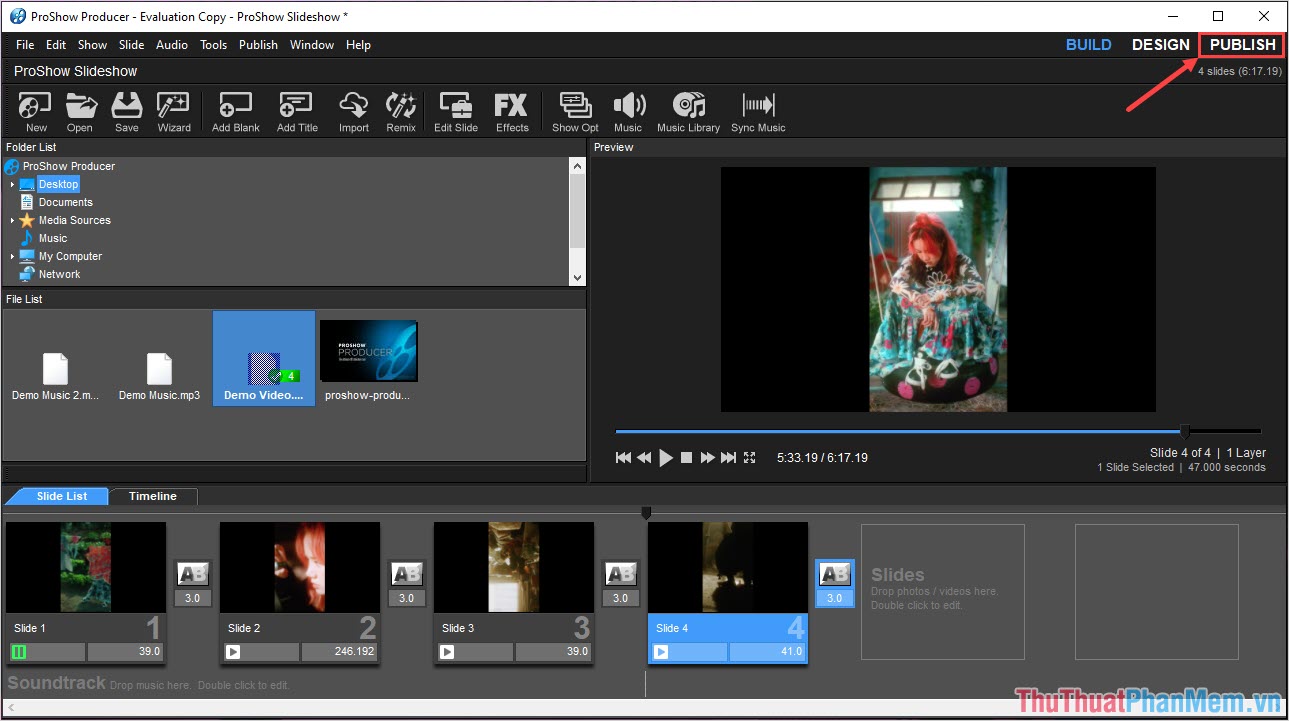
Bước 2: Tại giao diện chính của mục Publish, các bạn sẽ có rất nhiều chế độ xuất file khác nhau như: DVD, USB, MP4, Youtube, Facebook, Vimeo,…
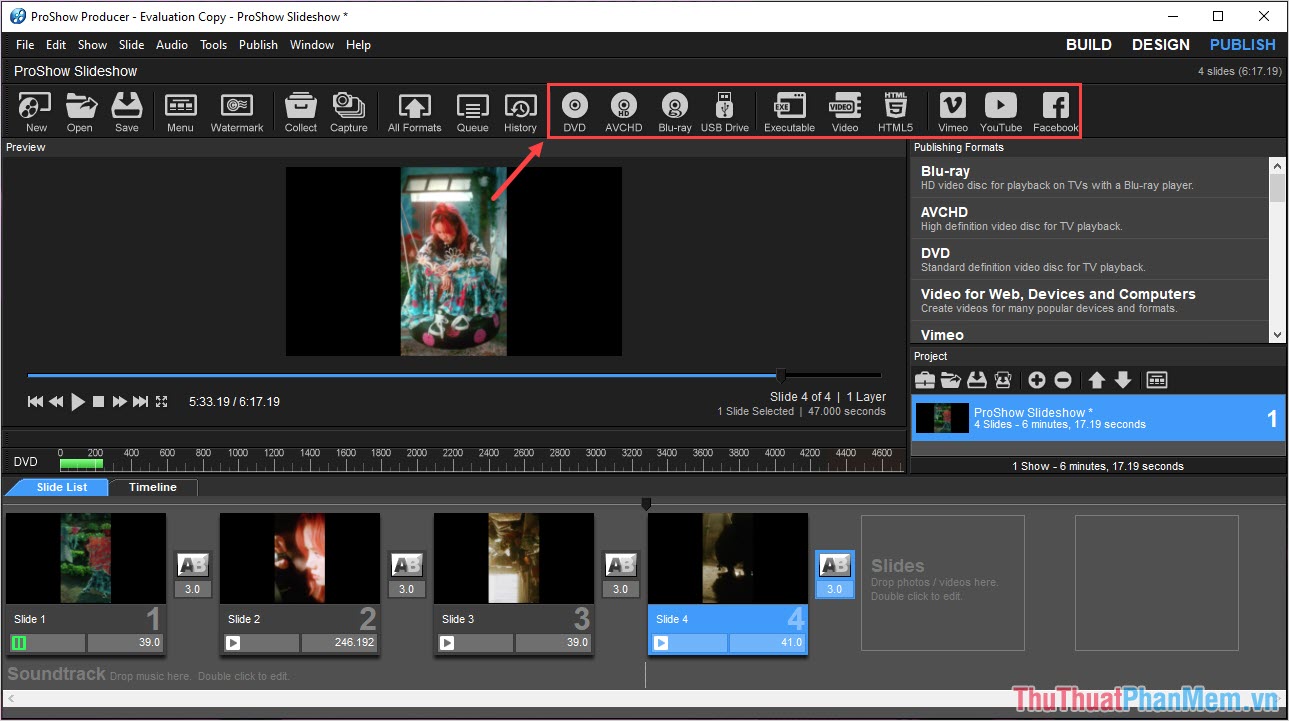
Tuy nhiên Trường Hải Tiến Giang khuyến khích các bạn chỉ nên xuất file dưới định dạng MP4 vì đây là định dạng cơ bản nhất của Video và có thể sử dụng được trong mọi trường hợp khác nhau.
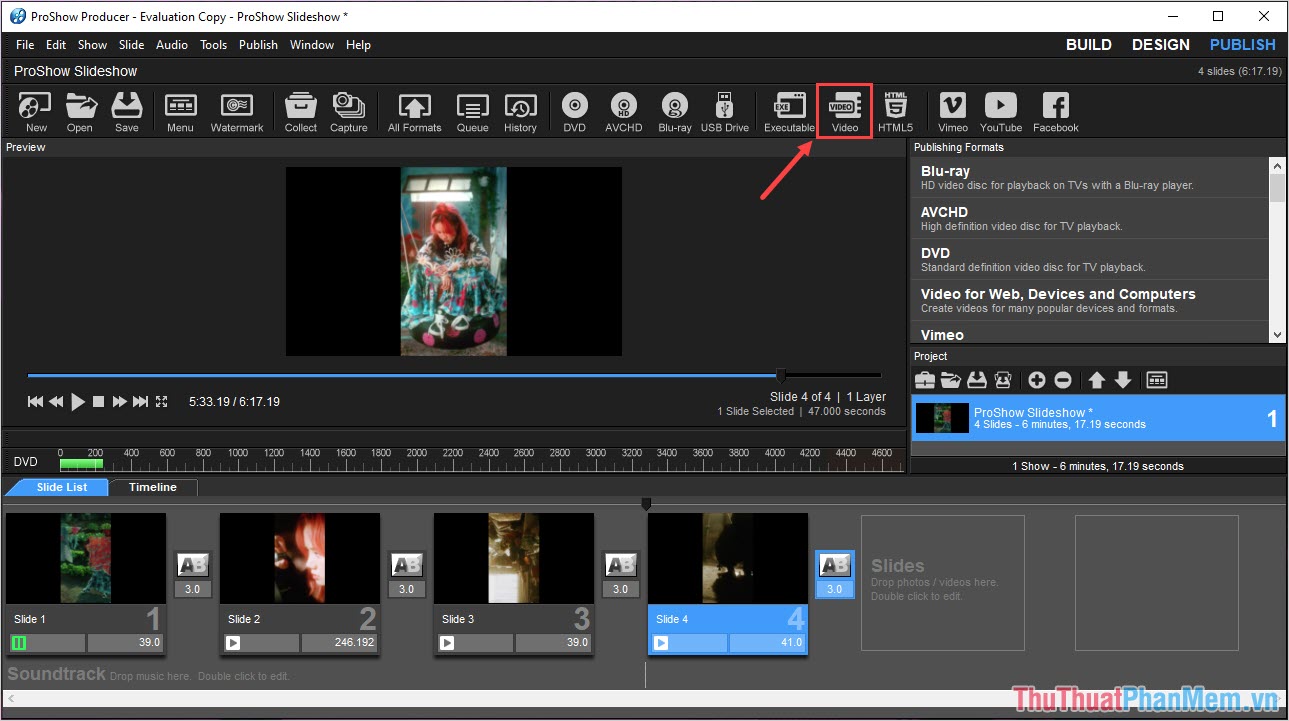
Bước 3: Sau khi chọn chế độ xuất file, cửa sổ Export sẽ xuất hiện và các bạn cần quan tâm đến các thông tin như sau:
1. Chất lượng Video: Chúng ta xuất file dưới định dạng MP4 nên các bạn có thể chọn được chất lượng Video. Phần mềm Proshow Producer hỗ trợ xuất hình tối đa dưới chất lượng Full HD.
2. Options: Trong cửa sổ Options các bạn có thể thiết lập được Fps (số lượng khung hình), số khung hình càng cao thì video càng có chất lượng càng cao và càng nặng. Ngoài ra chúng ta sẽ có mục Intel Quick Sync Video, đây là chức năng dùng iGPU trong CPU Intel để xuất file nhanh hơn.
3. Create: Sau khi xây dựng hoàn tất, các bạn chọn Create để xuất file.
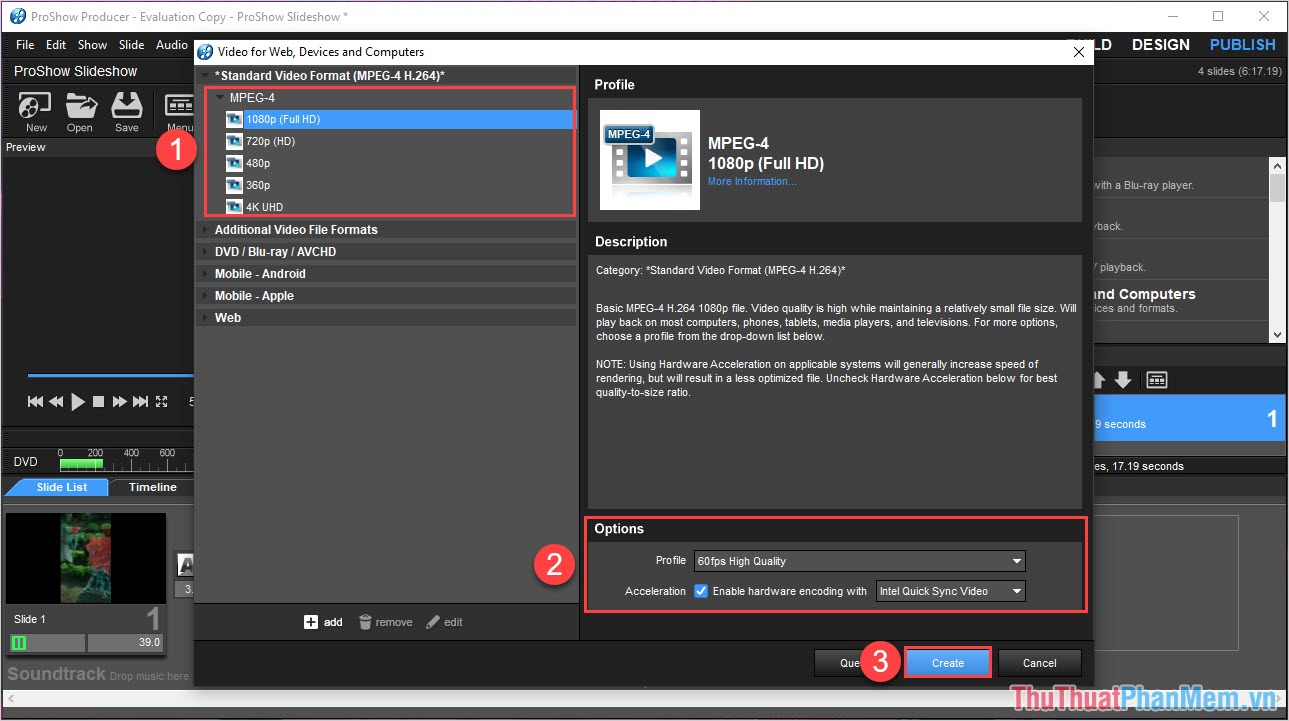
Bước 4: Tiếp theo các bạn cần đặt tên cho Video và chọn thư mục lưu trữ cho file trên máy tính.
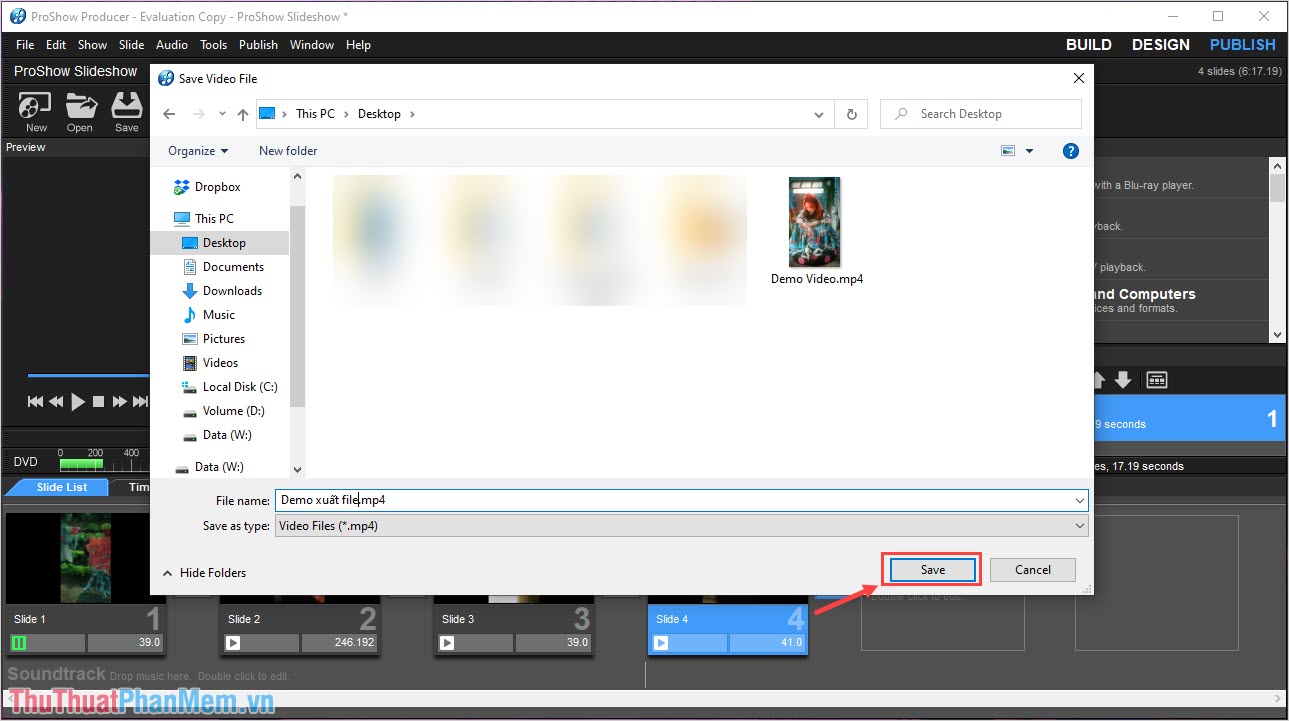
Bước 5: Hệ thống sẽ tự động xuất file cho các bạn, trong cửa sổ Rendering Video các bạn có thể theo dõi các thông tin như sau:
- Rendering Speed: Tốc độ xuất file
- Using: Số lượng nhân CPU đang dùng để xuất file
- Time Elapsed: Thời gian đã chạy xuất file
- Time Remaining: Thời gian xuất file còn lại (dự kiến)
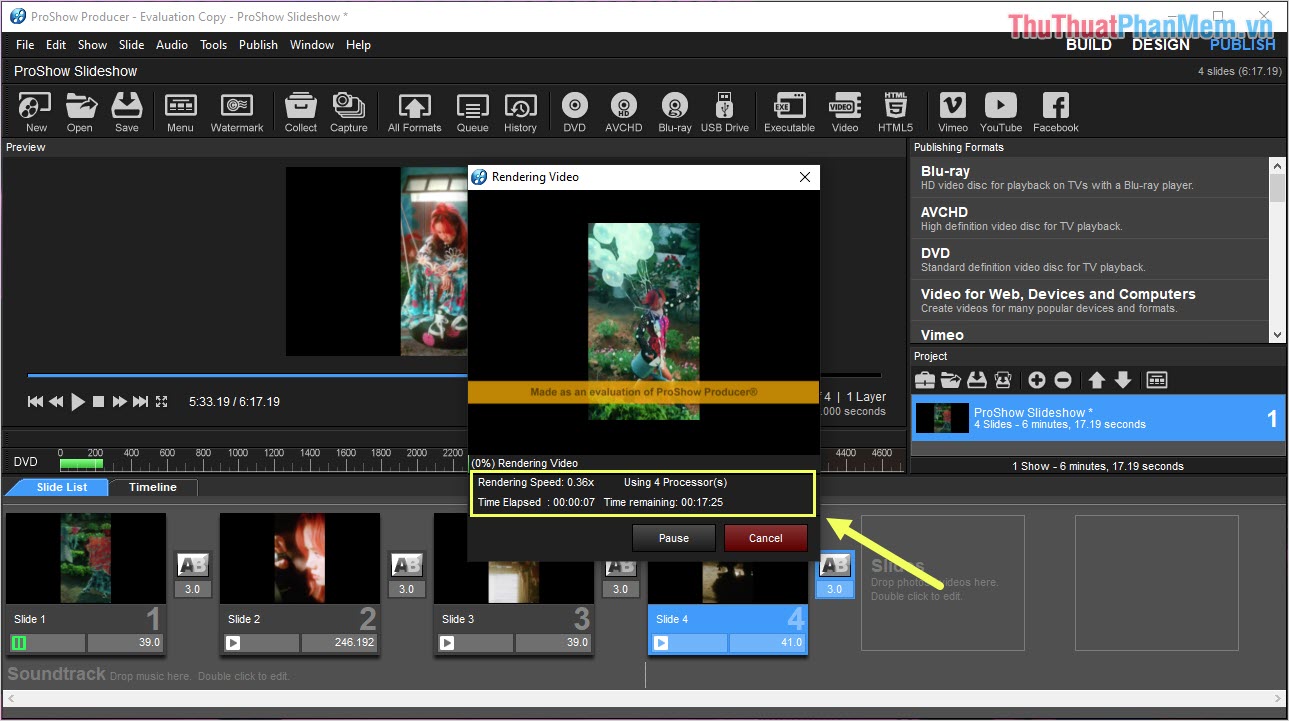
Trong bài viết này, Trường Hải Tiến Giang đã hướng dẫn các bạn cách xuất file trong phần mềm chỉnh sửa hình ảnh Proshow Producer nhanh chóng và hiệu quả nhất. Chúc các bạn một ngày vui vẻ!
Sau khi chỉnh sửa Video xong thì các bạn sẽ cần phải xuất file để dùng chúng và lưu trữ. Trong bài viết này, Trường Hải Tiến Giang sẽ hướng dẫn các bạn cách xuất file trong Proshow Producer nhanh chóng và hiệu quả nhất.
